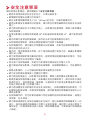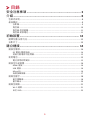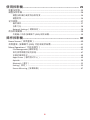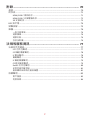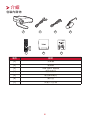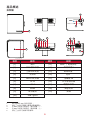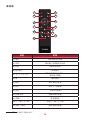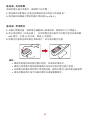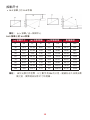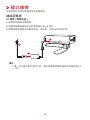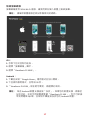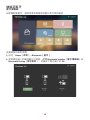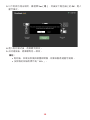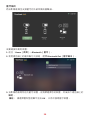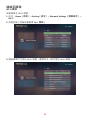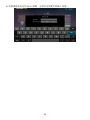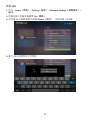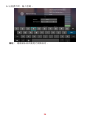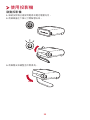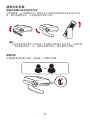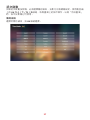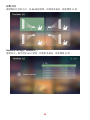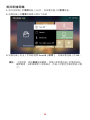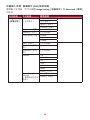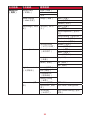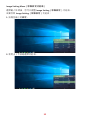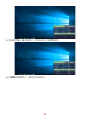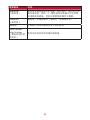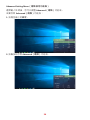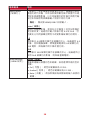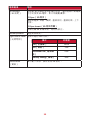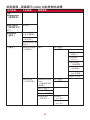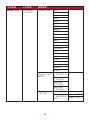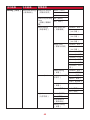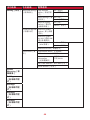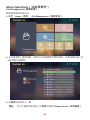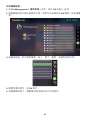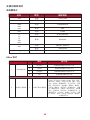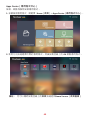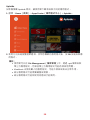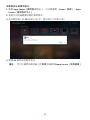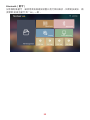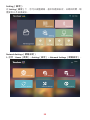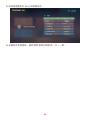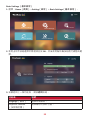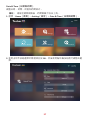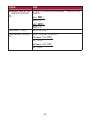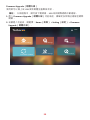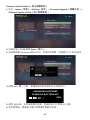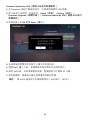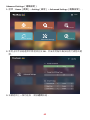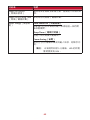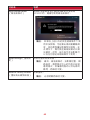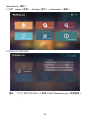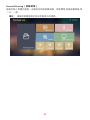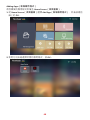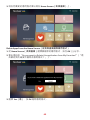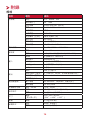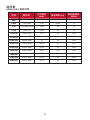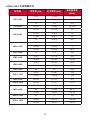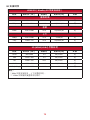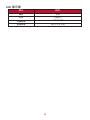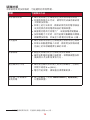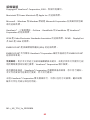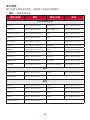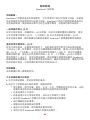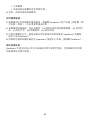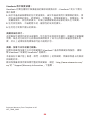M1+
可攜式 LED 投影機
使用指南
型號 VS18242
P/N:M1+

2
感謝您選擇 ViewSonic®
作為領先全球的視覺解決方案供應商,ViewSonic® 致力於超越全球對技術進
化、創新和簡單性的期望。在 ViewSonic®,相信我們的產品有可能對世界造成
正面影響,而我們有信心,您將對您選擇的 ViewSonic® 產品感到滿意。
再次感謝您選擇 ViewSonic® !

3
安全注意事項
開始使用投影機前,請先閱讀以下安全注意事項。
• 請將本使用指南放在安全的地方,以便日後參考。
• 請閱讀所有警告並遵守所有指示。
• 請在投影機周圍保留至少 20“ (50 cm) 的空隙,以確保通風良好。
• 請將投影機放在通風良好的區域。請勿將任何會阻礙散熱的物品放在投影
機上。
• 請勿將投影機放在不平穩的平面上。投影機可能會傾倒,導致人員受傷或
投影機故障。
• 如果投影機左右傾斜角度超過 10° 或前後傾斜角度超過 15°,請勿使用投影
機。
• 運作時請勿直視投影機鏡頭。強烈的光束可能會損害您的視力。
• 投影機燈泡開啟時,請務必開啟鏡頭快門或取下鏡頭蓋。
• 投影機運作時,請勿讓任何物體擋住投影鏡頭,否則可能導致物體變熱、
變形或甚至造成火災。
• 運作時,燈泡會變得非常熱。拆下燈泡總成進行更換之前,請讓投影機降
溫約 45 分鐘。
• 請勿使用超過額定燈泡壽命的燈泡。過度使用超過額定壽命的燈泡,可能
會導致燈泡到在罕見情況下破裂。
• 除非拔下投影機插頭,否則切勿更換燈泡總成或任何電子元件。
• 請勿嘗試拆解投影機。內部有危險高電壓,若接觸帶電部分,可能導致死
亡。
• 移動投影機時,小心別讓投影機掉落或撞到任何東西。
• 請勿在投影機或連接線上放置任何重物。
• 請勿將投影機直立。投影機可能會傾倒,導致人員受傷或投影機故障。
• 請避免讓投影機受陽光直射、或暴露在其他持續熱源下。請勿安裝於接近
熱源的地方,例如散熱器、暖氣機、火爐或其他可能使投影機溫度升高至
危險水準的裝置(包括擴大機)。
• 請勿將液體放在投影機附近或放在投影機上。如果液體濺到投影機內,可
能導致投影機故障。如果投影機變濕,請切斷電源並致電當地服務中心以
維修投影機。
• 投影機運作時,您也許會在通風口附近感覺到些微的熱風與氣味。這是正
常現象,並非瑕疵。
• 請勿嘗試規避極化或接地插頭的安全設計。極化插頭具有兩個寬度不一的
插片。接地插頭具有兩個插片及第三支接地接腳。寬的第三支插片是為了
確保安全。如果插頭無法插入插座,請取得轉接器,勿嘗試強行將插頭插
入插座。

4
• 連接至電源插座時,請勿拆除接地插腳。請確保接地插腳不被拆除。
• 請避免讓電源線受到踩踏或擠壓,尤其是插頭以及電源線與投影機的連接
處。
• 在某些國家,電壓不穩定。本投影機被設計成在 100 至 240 伏特 AC 的電壓
範圍內安全運作,但如果發生斷電或 ±10 伏特的突波,則可能會故障。在
電壓可能會波動或中斷的區域,建議透過穩壓器、突波保護器或不斷電系
統 (UPS) 連接投影機。
• 如果冒煙、出現異音或異味,請立即關閉投影機並聯絡經銷商或
ViewSonic®。繼續使用投影機很危險。
• 僅限使用製造商規定的附件/配件。
• 如果長時間不使用投影機,請將電源線從 AC 插座上拔下。
• 維修作業應交由合格的專業人員執行。

5
目錄
安全注意事項 ............................................................. 3
介紹 ............................................................................ 8
包裝內容物 ............................................................................................................8
產品概述 ................................................................................................................9
投影機 ..................................................................................................................... 9
遙控器 ................................................................................................................... 10
遙控器-有效範圍 .................................................................................................. 11
遙控器-更換電池 .................................................................................................. 11
初始設置 ................................................................... 12
選擇位置-投影方向 .............................................................................................12
投影尺寸 ..............................................................................................................13
建立連接 ................................................................... 14
連接至電源 ..........................................................................................................14
DC 電源 (電源插座) .............................................................................................. 14
透過行動電源功能開機 ....................................................................................... 15
使用電池 ..............................................................................................................15
電池使用時間資訊 ............................................................................................... 15
連接至外部裝置 ..................................................................................................16
HDMI 連接 ............................................................................................................ 16
USB 連接 ............................................................................................................... 16
Micro SD ................................................................................................................ 16
無線螢幕鏡像 ....................................................................................................... 17
連線至藍牙 ..........................................................................................................18
藍牙揚聲器 ........................................................................................................... 18
藍牙輸出 ............................................................................................................... 20
連線至網路 ..........................................................................................................21
Wi-Fi 連線 ............................................................................................................. 21
自訂 SSID ............................................................................................................... 23

6
使用投影機 ............................................................... 25
啟動投影機 ..........................................................................................................25
調整投影影像 ......................................................................................................26
調整投影機的高度和投影角度 ........................................................................... 26
調整對焦 ............................................................................................................... 26
初次啟動 ..............................................................................................................27
偏好語言 ............................................................................................................... 27
投影方向 ............................................................................................................... 28
Network Settings(網路設定) ........................................................................... 28
將投影機關機 ......................................................................................................29
所選輸入來源-螢幕顯示 (OSD) 樹狀結構 ........................................................... 30
操作投影機 ............................................................... 40
Home Screen(首頁畫面) .................................................................................40
首頁畫面 - 螢幕顯示 (OSD) 功能表樹狀結構 ....................................................41
Menu Operations(功能表操作) ...................................................................... 45
File Management (檔案管理) ............................................................................... 45
如何使用媒體控制列按鈕 ................................................................................... 47
支援的檔案格式 ................................................................................................... 48
Apps Center(應用程式中心) ........................................................................... 49
Aptoide .................................................................................................................. 50
Bluetooth(藍牙) ............................................................................................... 52
Setting(設定) ................................................................................................... 53
Screen Mirroring(螢幕鏡像) ............................................................................ 67

7
附錄 .......................................................................... 70
規格 ......................................................................................................................70
時序表 ..................................................................................................................71
HDMI/USB C 視訊時序 ......................................................................................... 71
HDMI/USB C 支援電腦時序 ................................................................................. 72
3D 支援時序 ......................................................................................................... 73
LED 指示燈 ...........................................................................................................74
疑難排解 ..............................................................................................................75
維護 ......................................................................................................................76
一般注意事項 ....................................................................................................... 76
清潔鏡頭 ............................................................................................................... 76
清潔外殼 ............................................................................................................... 76
存放投影機 ........................................................................................................... 76
法規和服務資訊 ....................................................... 77
法規符合性資訊 ..................................................................................................77
FCC 符合性聲明 .................................................................................................... 77
FCC輻射暴露聲明 ................................................................................................. 78
IC 警告聲明 ........................................................................................................... 78
國碼聲明 ............................................................................................................... 78
IC 輻射暴露聲明 ................................................................................................... 79
CE 歐洲國家聲明 .................................................................................................. 79
RoHS2 符合性聲明 ............................................................................................... 80
印度危害物質限制 ............................................................................................... 81
產品壽命結束時的產品棄置 ............................................................................... 81
版權聲明 ..............................................................................................................82
客戶服務 ............................................................................................................... 83
有限保固 ............................................................................................................... 84

8
介紹
包裝內容物
OK
1
56 7
2
3
4
項目 說明
[1] 投影機
[2] 電源線
[3] USB Type C 連接線
[4] 電源變壓器
[5] 遙控器含電池
[6] 攜行包
[7] 快速入門手冊

9
產品概述
投影機
USB-CDC
19V
Micro
SD
USB READER
5V/1A OUT
HDMI
ENTER
1
2
3
4
5
6
7
8
9
10
11
12
13
14
15
16
17
18
19
項目 說明 項目 說明
[1] 喇叭 [11] Enter
1
/電源按鈕
2
[2] 紅外線接收器 [12] 降低音量
3
[3] 三腳架固定座 [13] 調高音量
4
[4] 對焦環 [14] 返回
5
[5] Micro SD 插槽 [15] 揚聲器 PR
[6] DC IN [16] 紅外線接收器
[7] USB-C [17] 電量指示燈
[8] HDMI [18] 智慧支架
[9] 音訊輸出 [19] 鏡頭
[10] USB Type A
1 執行選擇的 OSD 功能表項目。
2 按住三 (3) 秒可開啟/關閉投影機電源。
3 在 OSD 功能表未啟用時,調低音量;下。
4 在 OSD 功能表未啟用時,調高音量;上。
5 按住三 (3) 秒可檢視來源清單。

10
遙控器
OK
OK
1
3
6
7
10
13
2
4
8
12
5
9
11
按鈕 說明
[1] 電源 開啟或關閉投影機
[2] 來源 顯示輸入來源選項功能表
[3] 對焦 自動對焦影像
1
[4] 藍牙模式 啟用藍牙
[5] 上/下/左/右
移動並選擇功能表項目;
梯形修正調整
[6] OK 確認選擇
[7] 設定 顯示設定功能表
[8] 返回 返回上一個畫面
[9] 首頁 存取首頁畫面
[10] 音量控制 調高或調低音量
[11] 靜音 將音量靜音
[12] 下一個/上一個 移至下一個/上一個
[13] 播放/暫停 播放或暫停媒體
1 備註:本型號不支援此功能。

11
遙控器 - 有效範圍
為確保遙控器正常運作,請遵照下述步驟:
1. 遙控器與投影機的 IR 遙控感應器所呈的角度不得超過 30°。
2. 遙控器與感應器之間的距離不得超過 8 m (26 ft.)
遙控器 - 更換電池
1. 若要打開電池蓋,請將遙控器翻面以檢視背面,朝箭頭方向打開蓋子。
2. 取出現有電池(如有必要),並依照電池室底部所示的電池極性安裝兩顆
AAA 電池。正極 (+) 對正極,負極 (-) 對負極。
3. 將電池托盤與底部對齊並推回原位,即可裝回電池托盤。
備註:
• 請避免將遙控器和電池置於過熱、或潮濕的環境中。
• 請務必使用電池製造廠商建議的相同或同型的電池進行更換。
• 如果電池耗盡或長時間不使用遙控器,請取出電池以避免遙控器損壞。
• 請依照製造商的指示與當地環保法規棄置舊電池。

12
初始設置
本節提供關於初始設定顯示器的詳細說明。
選擇位置
-
投影方向
個人偏好和房間配置將決定安裝位置。考量下列項目:
• 螢幕的尺寸和位置。
• 合適電源插座的位置。
• 投影機與其他設備之間的位置和距離。
投影機的安裝位置如下:
位置
正放前投
投影機放置在螢幕前方的地
板附近。
倒吊前投
投影機倒吊在螢幕前方的天
花板上。
正放後投 ¹
投影機放置在螢幕後方的地
板附近。
倒吊後投 ¹
投影機倒吊在螢幕後方的天
花板上。
1. 需要後方投影螢幕。

13
投影尺寸
• 16:9 螢幕上的 16:9 影像
備註: (e) = 螢幕 / (f) = 鏡頭中心
16:9 螢幕上的 16:9 影像
(a) 螢幕尺寸 (b) 投影距離 (c) 影像高度 影像寬度
in. cm in. m in. cm in. mm
30 76.2 32.16 0.82 14.7 37.36 26.15 664
40 101.6 42.88 1.09 19.6 49.81 34.86 886
50 127 53.6 1.36 24.5 62.26 43.58 1107
60 152.4 64.32 1.63 29.4 74.72 52.29 1328
70 177.8 75.04 1.91 34.3 87.17 61.01 1550
80 203.2 85.76 2.18 39.2 99.62 69.73 1771
90 228.6 96.48 2.45 44.1 112.07 78.44 1992
100 254 107.2 2.72 49 124.53 87.16 2214
備註: 由於光學元件差異,以上數字有 3% 的公差。建議在永久安裝投影
機之前,實際測試投影尺寸和距離。

14
建立連接
本節說明如何將投影機與其他設備連接。
連接至電源
DC 電源 ( 電源插座 )
1. 將電源線連接至變壓器。
2. 將電源變壓器連接至投影機側面的 DC IN 插孔。
3. 將電源線插頭連接至電源插座。連接時,狀態 LED 將亮紅燈。
1
2
3
備註:
• 第一次以電池模式使用之前,請先透過電源變壓器將投影機充電 4.5
小時。

15
透過行動電源功能開機
投影機也可由行動電源供電。
1
2
15V/3A
若要為投影機供電:
1. 將 USB Type C 線的一端連接至投影機的 USB-C 連接埠。
2. 將 USB Type-C 連接至行動電源。
備註: 行動電源應至少為 45W (15V/3A) 並支援供電 (PD) 通訊協定輸出。
此外,在 15V/3A 下,投影機可以同時開機和充電。
使用電池
電量圖示會顯示在首頁畫面的右上方。電池電量不足時,畫面會顯示「電量不
足訊息」。
電池使用時間資訊
充電
約 4.5 小時
使用時間
最長 6 小時(省電)
最長 4 小時(進階節能)
最長 3 小時(節能)
最長 2.5 小時(完整)
電量指示燈(充電時)
充電期間:閃爍白色 LED 燈
充滿電:恆亮白色 LED 燈

16
連接至外部裝置
HDMI
HDMI
USB A
SD
HDMI 連接
將 HDMI 線的一端連接至視訊裝置的 HDMI 連接埠。然後將 HDMI 線的另一端
接到投影機的 HDMI 連接埠(支援 HDCP 1.4/HDMI 1.4)。
USB 連接
USB Type A 連接
若要享受相片、音樂及電影,只要將 USB 隨身碟插入 USB Type A 連接埠即可。
如需支援的檔案格式,請參閱第 48 頁。
USB-C 連接
將 USB Type C 線的一端連接至裝置的 USB-C 連接埠。然後將線的另一端連接至
投影機的 USB-C 連接埠。
備註:
• 請確定 USB Type C 裝置支援視訊傳輸。
• 另可為連接的裝置充電 (5V/2A)。
Micro SD
若要享受相片、音樂和影片,只需將 Micro SD 卡插入 Micro SD 插槽。如需支
援的檔案格式,請參閱第 48 頁。
備註:
僅支援 FAT32 格式,最高 64 GB。

17
無線螢幕鏡像
螢幕鏡像提供 5GHz Wi-Fi 連線,讓使用者在個人裝置上鏡映螢幕。
備註:
請確保裝置連線至與投影機相同的網路。
iOS:
1. 存取下拉式控制功能表。
2. 選擇「螢幕鏡像」圖示。
3. 選擇「ViewSonic PJ-XXXX」。
Android:
1. 下載並安裝「Google Home」應用程式並加以開啟。
2. 下拉更新應用程式,並等候 30 秒。
3. 「ViewSonic PJ-XXXX」現在將可看見,請選擇此項目。
備註:
某些 Android 裝置支援直接「投放」。如果您的裝置支援,請移至
投放功能,並從可用裝置清單選「ViewSonic PJ-XXX」。您也可掃描
常見問題集 QR 碼,並依照步驟直接投放您的 Android 裝置。

18
連線至藍牙
藍牙揚聲器
投影機配備藍牙,讓使用者無線連接裝置以進行音訊播放。
若要連接和配對裝置:
1. 前往:Home(首頁) > Bluetooth(藍牙)。
2. 使用遙控器上的左與右方向按鈕,選擇 Bluetooth Speaker(藍牙揚聲器)或
Bluetooth Pairing(藍牙配對)。然後按下遙控器上的 OK。

19
3. 以下對話方塊出現時,請選擇 Yes(是),然後按下遙控器上的 OK,進入
藍牙模式。
4. 進入配對模式後,將會聽到音效。
5. 成功連接後,將會聽到另一音效。
備註:
• 配對後,如果投影機與裝置都開機,則會自動透過藍牙連線。
• 投影機的名稱將標示為「M1+」。

20
藍牙輸出
將投影機連線至支援藍牙的外部耳機或揚聲器。
若要連接和配對裝置:
1. 前往:Home(首頁) > Bluetooth(藍牙)。
2. 使用遙控器上的左與右方向按鈕,選擇 Bluetooth Out(藍牙輸出)。
3. 投影機將搜尋附近的藍牙裝置。從清單選擇您的裝置,然後按下遙控器上的
確定。
備註:
請選擇重新整理圖示並按 OK ,以再次搜尋藍牙裝置。
ページが読み込まれています...
ページが読み込まれています...
ページが読み込まれています...
ページが読み込まれています...
ページが読み込まれています...
ページが読み込まれています...
ページが読み込まれています...
ページが読み込まれています...
ページが読み込まれています...
ページが読み込まれています...
ページが読み込まれています...
ページが読み込まれています...
ページが読み込まれています...
ページが読み込まれています...
ページが読み込まれています...
ページが読み込まれています...
ページが読み込まれています...
ページが読み込まれています...
ページが読み込まれています...
ページが読み込まれています...
ページが読み込まれています...
ページが読み込まれています...
ページが読み込まれています...
ページが読み込まれています...
ページが読み込まれています...
ページが読み込まれています...
ページが読み込まれています...
ページが読み込まれています...
ページが読み込まれています...
ページが読み込まれています...
ページが読み込まれています...
ページが読み込まれています...
ページが読み込まれています...
ページが読み込まれています...
ページが読み込まれています...
ページが読み込まれています...
ページが読み込まれています...
ページが読み込まれています...
ページが読み込まれています...
ページが読み込まれています...
ページが読み込まれています...
ページが読み込まれています...
ページが読み込まれています...
ページが読み込まれています...
ページが読み込まれています...
ページが読み込まれています...
ページが読み込まれています...
ページが読み込まれています...
ページが読み込まれています...
ページが読み込まれています...
ページが読み込まれています...
ページが読み込まれています...
ページが読み込まれています...
ページが読み込まれています...
ページが読み込まれています...
ページが読み込まれています...
ページが読み込まれています...
ページが読み込まれています...
ページが読み込まれています...
ページが読み込まれています...
ページが読み込まれています...
ページが読み込まれています...
ページが読み込まれています...
ページが読み込まれています...
ページが読み込まれています...
ページが読み込まれています...
ページが読み込まれています...
-
 1
1
-
 2
2
-
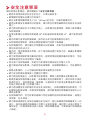 3
3
-
 4
4
-
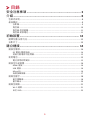 5
5
-
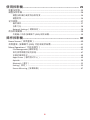 6
6
-
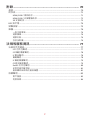 7
7
-
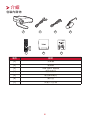 8
8
-
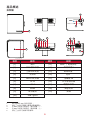 9
9
-
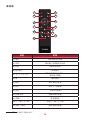 10
10
-
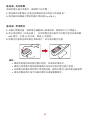 11
11
-
 12
12
-
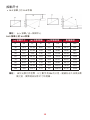 13
13
-
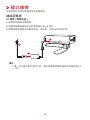 14
14
-
 15
15
-
 16
16
-
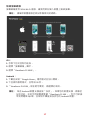 17
17
-
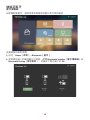 18
18
-
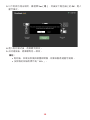 19
19
-
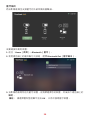 20
20
-
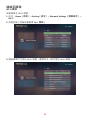 21
21
-
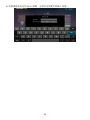 22
22
-
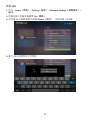 23
23
-
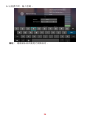 24
24
-
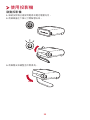 25
25
-
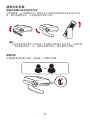 26
26
-
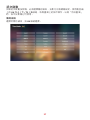 27
27
-
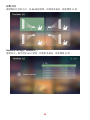 28
28
-
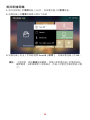 29
29
-
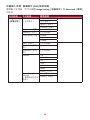 30
30
-
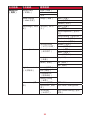 31
31
-
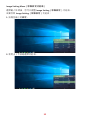 32
32
-
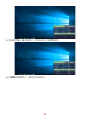 33
33
-
 34
34
-
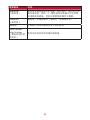 35
35
-
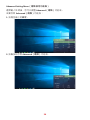 36
36
-
 37
37
-
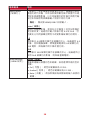 38
38
-
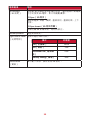 39
39
-
 40
40
-
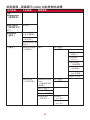 41
41
-
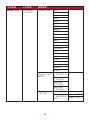 42
42
-
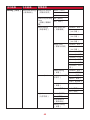 43
43
-
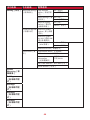 44
44
-
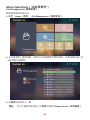 45
45
-
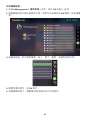 46
46
-
 47
47
-
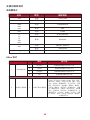 48
48
-
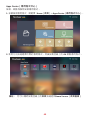 49
49
-
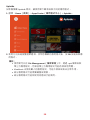 50
50
-
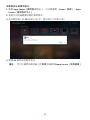 51
51
-
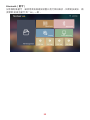 52
52
-
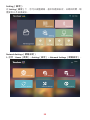 53
53
-
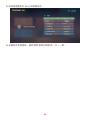 54
54
-
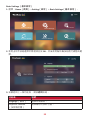 55
55
-
 56
56
-
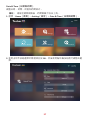 57
57
-
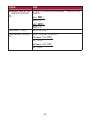 58
58
-
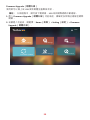 59
59
-
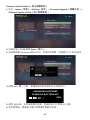 60
60
-
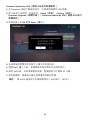 61
61
-
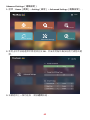 62
62
-
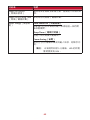 63
63
-
 64
64
-
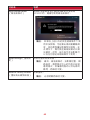 65
65
-
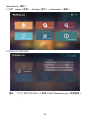 66
66
-
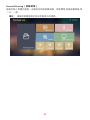 67
67
-
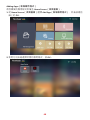 68
68
-
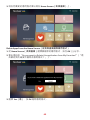 69
69
-
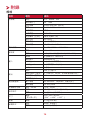 70
70
-
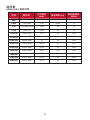 71
71
-
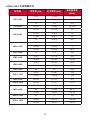 72
72
-
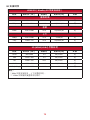 73
73
-
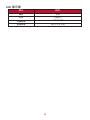 74
74
-
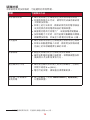 75
75
-
 76
76
-
 77
77
-
 78
78
-
 79
79
-
 80
80
-
 81
81
-
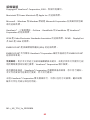 82
82
-
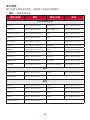 83
83
-
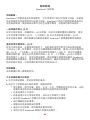 84
84
-
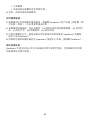 85
85
-
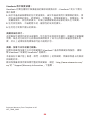 86
86
-
 87
87